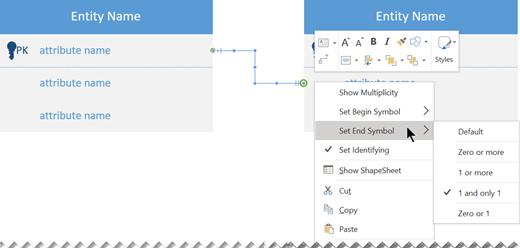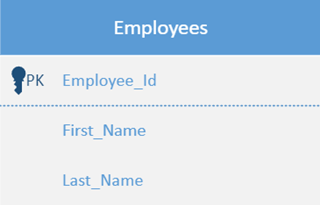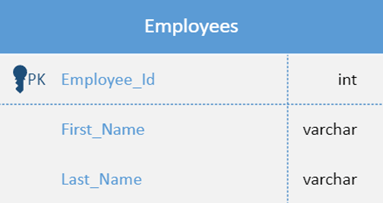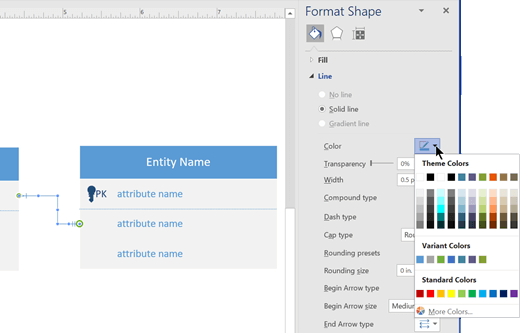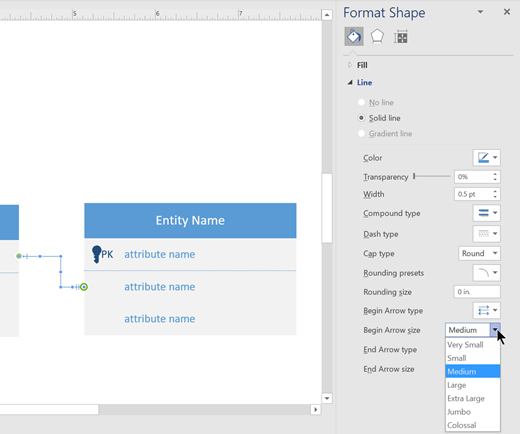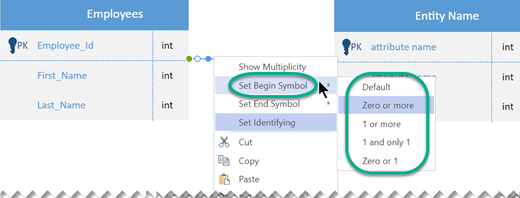Usare le notazioni Crow's Foot per illustrare le relazioni tra entità in un diagramma Crow's Foot. Le entità sono connesse da linee e i simboli alle due estremità descrivono la cardinalità della relazione tra le entità.
Poiché sono ampiamente usati e usano solo quattro simboli, i diagrammi di notazione Crow's Foot consentono di comunicare relazioni complesse in un formato facile da usare.
Creare il diagramma e le entità
-
In Visio scegliere Nuovo > Software dal menu File e quindi selezionare Notazione database Crow's Foot.
-
Scegliere Unità metriche o Unità di misura USA e selezionare Crea.
-
Dallo stencil Notazione di database Crow's Foot trascinare una forma Entità nella pagina di disegno.
-
Trascinare un'altra forma Entità nella pagina di disegno per creare una seconda entità.
-
Trascinare una forma Relazione nella pagina di disegno per creare la linea di relazione.
-
Per connettere le entità, trascinare l'estremità sinistra della linea di relazione verso la prima entità e associarla a un attributo, a un punto di connessione o all'intera entità. Trascinare l'altra estremità della linea di relazione e associarla alla seconda entità.
-
Impostare i simboli di cardinalità in entrambe le estremità della linea di relazione:
-
Fare clic con il pulsante destro del mouse sulla linea di relazione, scegliere Imposta simbolo di inizio e selezionare nell'elenco. Il valore predefinito è Zero o più.
-
Fare di nuovo clic con il pulsante destro del mouse sulla linea di relazione, scegliere Imposta simbolo di fine e selezionare nell'elenco. Il valore predefinito è 1 e soltanto 1.
-
È possibile regolare la larghezza di un'entità selezionandone il bordo e quindi facendo clic e trascinando il quadratino giallo. Non è possibile regolare manualmente l'altezza di un'entità. L'altezza viene regolata dall'addizione o sottrazione di attributi:
-
Per rimuovere un attributo non necessario, selezionarlo e premere CANC.
-
Per aggiungere un attributo a un'entità, trascinare un attributo dal riquadro Forme all'entità e quindi rilasciare il tasto del mouse. Fare doppio clic sul segnaposto del nome dell'attributo e immettere un nome adatto per l'attributo.
Modificare gli attributi di un'entità
Per impostazione predefinita, vengono visualizzati i nomi degli attributi di un'entità, ma il tipo di ogni attributo è nascosto.
Puoi modificare questa impostazione per qualsiasi entità:
-
Fare clic con il pulsante destro del mouse sull'entità e scegliere Mostra tipi di attributo.
-
Per modificare il tipo, posizionare il puntatore del mouse sul nome del tipo e fare doppio clic. Intorno al nome del tipo viene visualizzata una casella grigia per indicare che è selezionata.
-
Immettere il nuovo nome del tipo. Al termine, premi ESC (o fai clic in un altro momento sull'entità) per salvare la modifica.
Modificare l'aspetto della notazione Crow's Foot
-
Fare clic con il pulsante destro del mouse sulla linea di relazione e scegliere Formato forma.
-
Fare clic su Linea nel riquadro destro per espandere l'elenco.
-
Per cambiare il colore della linea di relazione, fare clic sull'icona accanto a Colore e selezionare un colore.
-
Fare clic su Dimensioni freccia iniziali o Dimensioni freccia finali per modificare le dimensioni dei simboli di inizio e fine.
-
Per aggiungere testo, selezionare la linea di relazione e digitare il testo.
Nota: La creazione e la modifica di diagrammi di notazione di database Crow's Foot su Visio per il Web richiede una licenza Visio - Piano 1 o Visio - Piano 2, che viene acquistata separatamente da Microsoft 365. Per altre informazioni, contattare l'amministratore di Microsoft 365. Se l'amministratore ha attivato l'acquisto in modalità self-service, è possibile acquistare una licenza per Visio autonomamente. Per altri dettagli, vedi Domande frequenti sull'acquisto self-service.
Creare il diagramma e le entità
-
Aprire Visio per il Web e cercare Crow's Foot.
-
Selezionare il diagramma Notazione database Crow's Foot.
-
Nella finestra di dialogo selezionare Unità metriche o Unità di misura USA.
-
Selezionare Crea.
-
Si apre il diagramma. Accanto al diagramma dovrebbe comparire la finestra Forme. Se non è visibile, passare a Visualizza > riquadri attività e verificare che l'opzione Forme sia selezionata. Se ancora non viene visualizzato, fare clic sul pulsante Espandi la finestra Forme a sinistra.
-
Dallo stencil Notazione di database Crow's Foot trascinare una forma Entità nella pagina di disegno.
-
Trascinare un'altra forma Entità nella pagina di disegno per creare una seconda entità.
-
Trascinare una forma Relazione nella pagina di disegno per creare la linea di relazione.
-
Per connettere le entità, trascinare l'estremità sinistra della linea di relazione verso la prima entità e associarla a un attributo, a un punto di connessione o all'intera entità. Trascinare l'altra estremità della linea di relazione e associarla alla seconda entità.
-
Impostare i simboli di cardinalità in entrambe le estremità della linea di relazione:
-
Fare clic con il pulsante destro del mouse sulla linea di relazione, scegliere Imposta simbolo di inizio e selezionare nell'elenco. Il valore predefinito è Zero o più.
-
Fare di nuovo clic con il pulsante destro del mouse sulla linea di relazione, scegliere Imposta simbolo di fine e selezionare nell'elenco. Il valore predefinito è 1 e soltanto 1.
-
È possibile regolare la larghezza di un'entità selezionandone il bordo e quindi facendo clic e trascinando il quadratino giallo. Non è possibile regolare manualmente l'altezza di un'entità. L'altezza viene regolata dall'addizione o sottrazione di attributi:
-
Per rimuovere un attributo non necessario, selezionarlo e premere CANC.
-
Per aggiungere un attributo a un'entità, trascinare un attributo dal riquadro Forme all'entità e quindi rilasciare il tasto del mouse. Fare doppio clic sul segnaposto del nome dell'attributo e immettere un nome adatto per l'attributo.
Modificare gli attributi di un'entità
Per impostazione predefinita, vengono visualizzati i nomi degli attributi di un'entità, ma il tipo di ogni attributo è nascosto.
Puoi modificare questa impostazione per qualsiasi entità:
-
Fare clic con il pulsante destro del mouse sull'entità e scegliere Mostra tipi di attributo.
-
Per modificare il tipo, posizionare il puntatore del mouse sul nome del tipo e fare doppio clic. Intorno al nome del tipo viene visualizzata una casella grigia per indicare che è selezionata.
-
Immettere il nuovo nome del tipo. Al termine, premi ESC (o fai clic in un altro momento sull'entità) per salvare la modifica.
Forme disponibili nella notazione di database Crow's Foot
|
Forma |
Descrizione |
|---|---|
|
Entità |
Un oggetto, un componente di dati. Può essere identificato in modo univoco dai suoi attributi e quindi è indipendente da qualsiasi altra entità nello schema. |
|
Entità con attributi |
Un oggetto, un componente di dati. Può essere identificato in modo univoco dai suoi attributi e quindi è indipendente da qualsiasi altra entità nello schema. Include una colonna per la visualizzazione del tipo di dati di ogni attributo. |
|
Attributo |
Un fatto che descrive un'entità. Viene visualizzato all'interno della cornice dell'entità. |
|
Attributo chiave primaria |
Attributo che identifica in modo univoco una determinata entità. |
|
Separatore chiave primaria |
Linea orizzontale usata per separare l'attributo di chiave primaria dagli altri attributi dell'entità. |
|
Relazioni |
Indica l'associazione tra due entità forti. Il suo nome è un verbo che descrive brevemente l'associazione. Dopo aver associato la relazione alle entità, fare clic con il pulsante destro del mouse su di essa per impostare opzioni, ad esempio se si tratta di una relazione di identificazione, e per impostare i simboli a ogni estremità della linea di connessione. |
Entità forti e deboli
-
Un'entità forte ha una chiave primaria, il che significa che può essere identificata in modo univoco solo dai suoi attributi.
-
Un'entità debole è un'entità che non può essere identificata in modo univoco solo dai suoi attributi. L'esistenza dipende dalla sua entità padre. Per creare una chiave primaria, deve usare una chiave esterna insieme ai relativi attributi. In genere, la chiave esterna è la chiave primaria di un'entità forte a cui è correlata l'entità debole.
La relazione tra due entità forti è chiamata semplicemente relazione.
La relazione tra un'entità forte e un'entità debole è chiamata relazione forte.
Simboli nella notazione Crow's Foot
I diagrammi Crow's Foot rappresentano le entità come caselle e le relazioni come linee tra le caselle. Forme diverse alle estremità di queste linee rappresentano la cardinalità relativa della relazione.
Per rappresentare la cardinalità vengono usati tre simboli:
|
Un anello rappresenta "zero" |
|
|
Un trattino rappresenta "uno" |
|
|
Un crow's foot rappresenta "molti" o "infinite" |
|
Questi simboli vengono usati in coppie per rappresentare i quattro tipi di cardinalità che un'entità può avere in una relazione. L'elemento interno della notazione rappresenta il minimo, mentre l'elemento più esterno (più vicino all'entità) rappresenta il massimo.
|
Descrizione |
Simbolo |
|---|---|
|
Anello e trattino: minimo zero, massimo uno (facoltativo) |
|
|
Trattino e trattino: minimo, massimo uno (obbligatorio) |
|
|
Anello e crow's foot: zero minimo, numero massimo (facoltativo) |
|
|
Trattino e zampa di gallina: minimo uno, numero massimo (obbligatorio) |
|
Suggerimenti per la progettazione del diagramma
-
Identificare tutte le entità necessarie. Disegnare tutti nel diagramma.
-
Determinare quali entità hanno relazioni tra loro e connetterle. Non tutte le entità avranno relazioni. Alcune potrebbero avere più relazioni.
-
Ogni entità deve essere visualizzata una sola volta nel diagramma.
-
Controlla le relazioni che hai disegnato. Esistono relazioni ridondanti? Ci sono informazioni mancanti o non necessarie?